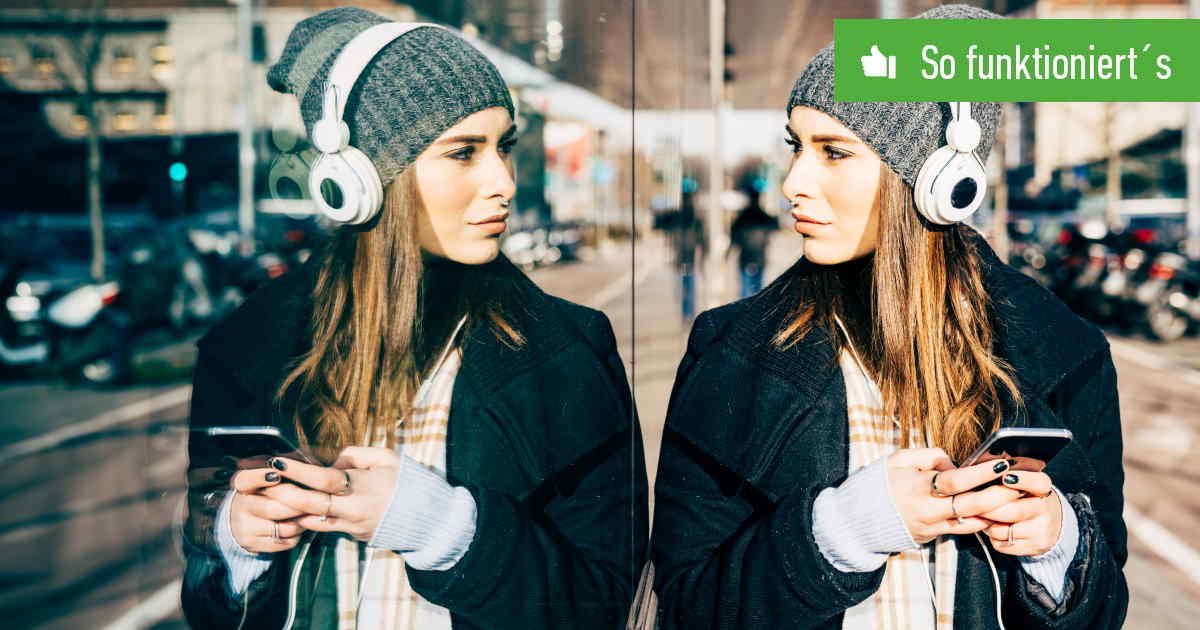Inhaltsverzeichnis
Erstellst Du ein Selfie, wird das Bild je nach Einstellung spiegelverkehrt gespeichert. So lässt sich zum Beispiel Text im Hintergrund nicht lesen oder Du schaust nach rechts, obwohl Du nach links schauen wolltest. Mit einer kleinen Einstellung lassen sich Bilder auf dem Handy spiegeln.
Eine zusätzliche App benötigst Du nicht. Stattdessen lassen sich Foto-Aufnahmen direkt über die vorinstallierten Bilder-Apps auf dem Android-Handy und iPhone spiegeln.
Bilder spiegeln – so funktioniert’s bei
Schaust Du in Selfie-Kamera, wird das Bild spiegelverkehrt angezeigt. Erstellst Du das Selfie, wird es jedoch anders ausgerichtet. Schrift ist also zum Beispiel dann richtig lesbar. Möchtest Du Selfies so speichern, wie sie auf dem Bildschirm zu sehen sind, nimmst Du beim iPhone folgende Einstellung vor:
- Öffne die Fotos-App auf Deinem iPhone.
- Drücke rechts oben auf Bearbeiten.
- Wähle in der unteren Werkzeugleiste das Icon mit dem Rahmen und den beiden nach links laufenden Pfeilen.
- Tippe dann links oben auf das Symbol mit den zwei auseinanderlaufenden Pfeilen.
- Dein Bild wird so gespiegelt.

Das funktioniert auch mit Bildern, die Du mit der Haupt-Kamera Deines iPhones aufgenommen hast. Die Funktion ist ab iOS 13 verfügbar. Falls Du ein iPhone mit einer älteren Betriebssystemversion nutzt, benötigst Du eine zusätzliche App zur Bildbearbeitung.
Android: Foto spiegelverkehrt speichern
Auch mit einem Android-Handy speicherst Du Bilder schnell und einfach spiegelverkehrt:
- Öffne das gewünschte Bild in der Galerie-App.
- Tippe auf das Stift-Symbol im unteren Bildschirmbereich.
- Drücke dann auf den senkrechten Strich mit den beiden eckigen Klammern an der Seite.
- Das Bild wird so gespiegelt. Drücke auf Speichern.

Wir haben viele weitere Tipps für Deine Aufnahmen auf dem Handy: